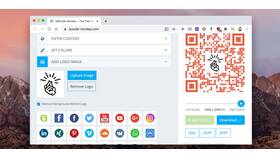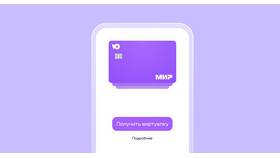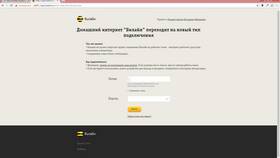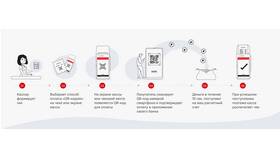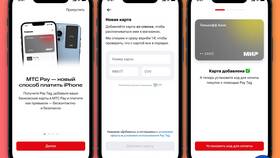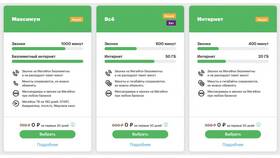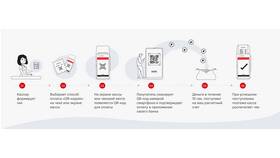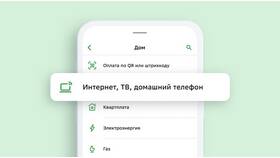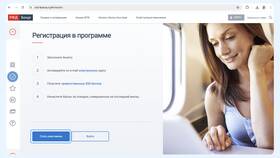Приставка Яндекс ТВ превращает обычный телевизор в Smart-TV с доступом к кино, сериалам и тысячам телеканалов. Рассмотрим процесс подключения и настройки устройства.
Содержание
Комплектация приставки Яндекс ТВ
| 1 | Приставка Яндекс ТВ |
| 2 | HDMI-кабель |
| 3 | Пульт дистанционного управления с батарейками |
| 4 | Блок питания |
| 5 | Инструкция по подключению |
Пошаговая инструкция подключения
Физическое подключение
- Подключите блок питания к приставке и розетке
- Соедините приставку с телевизором через HDMI-кабель
- Для проводного интернета подключите Ethernet-кабель
- Включите питание приставки
Настройка телевизора
- Включите телевизор
- Выберите соответствующий HDMI-вход
- При отсутствии изображения проверьте надежность соединений
Первоначальная настройка
| Шаг 1 | Выбор языка интерфейса |
| Шаг 2 | Подключение к Wi-Fi сети |
| Шаг 3 | Авторизация в аккаунте Яндекса |
| Шаг 4 | Активация голосового помощника Алисы |
Настройка телеканалов и сервисов
- Для просмотра каналов установите приложение "Телегид"
- Активируйте подписку Яндекс Плюс для доступа к премиум-контенту
- Добавьте любимые приложения из магазина Яндекс Store
Управление приставкой
- Основное управление - через пульт ДУ
- Голосовые команды - кнопка микрофона на пульте
- Удаленное управление через приложение "Яндекс" на смартфоне
Решение частых проблем
| Нет изображения | Проверьте HDMI-подключение и источник сигнала на ТВ |
| Не подключается к Wi-Fi | Перезагрузите роутер и приставку |
| Тормозит приставка | Очистите кэш в настройках приложения |
Важно:
Для комфортного просмотра контента в 4K-качестве рекомендуется скорость интернет-соединения не менее 25 Мбит/с.